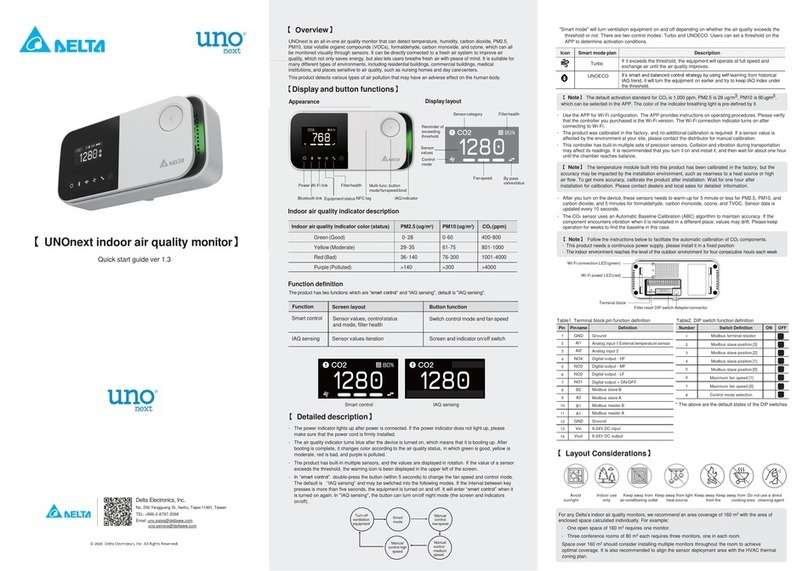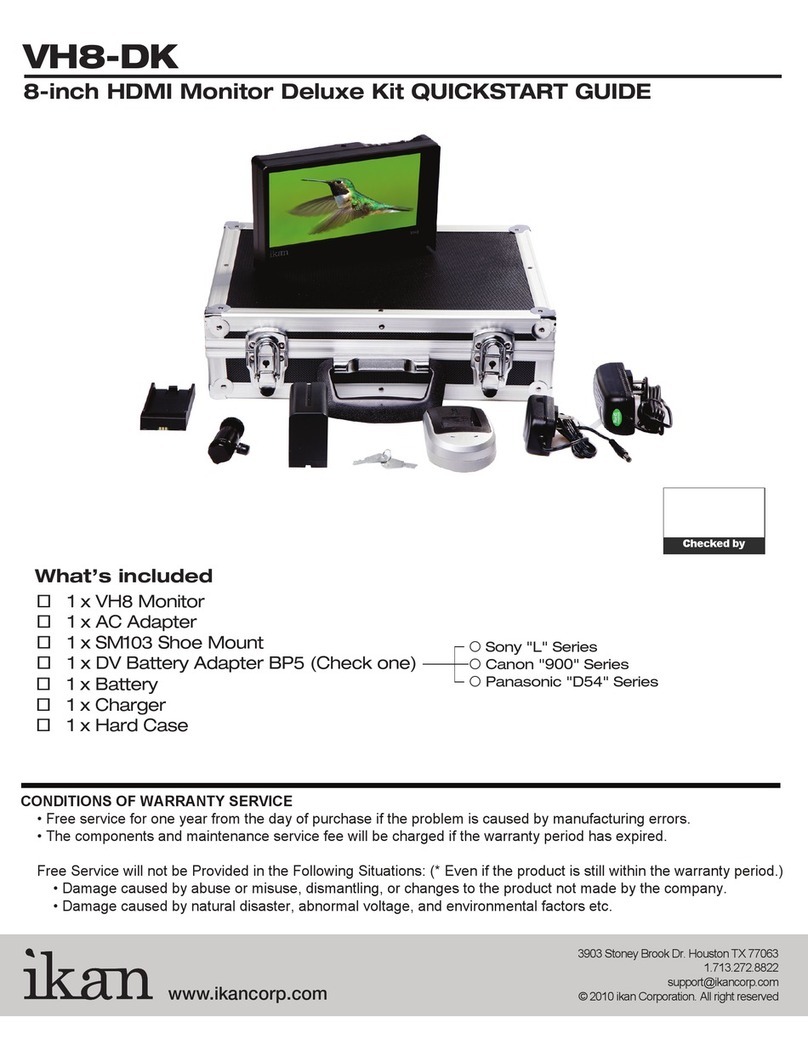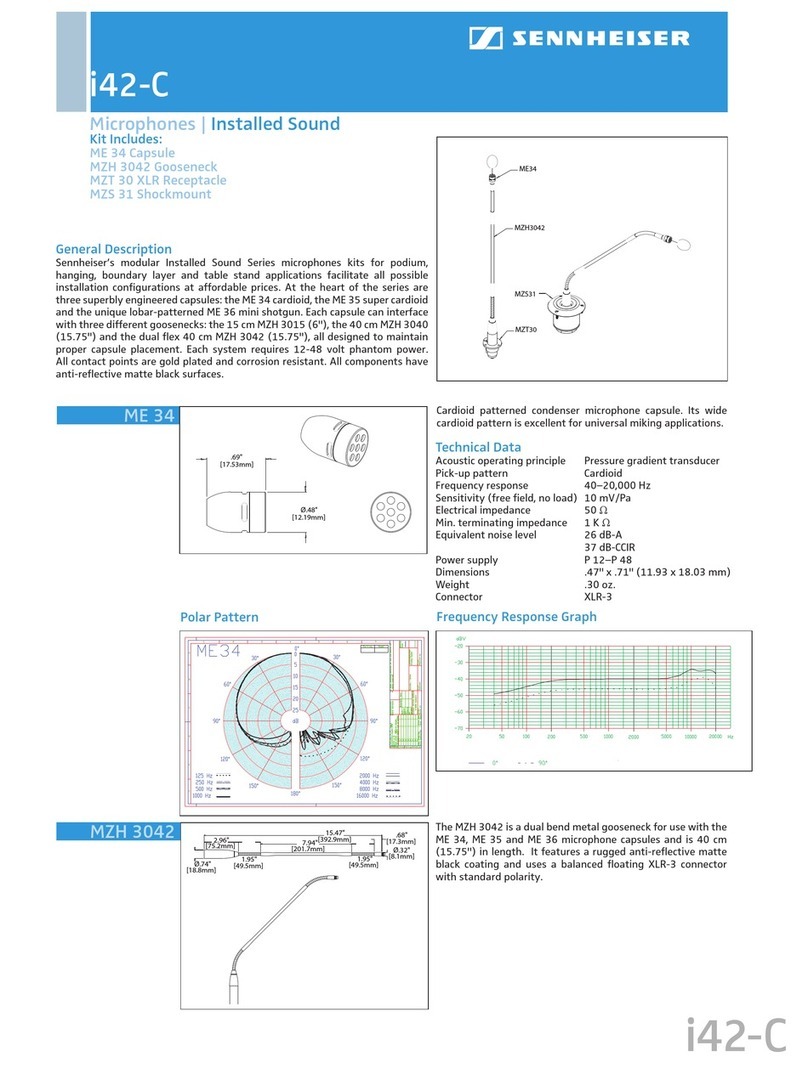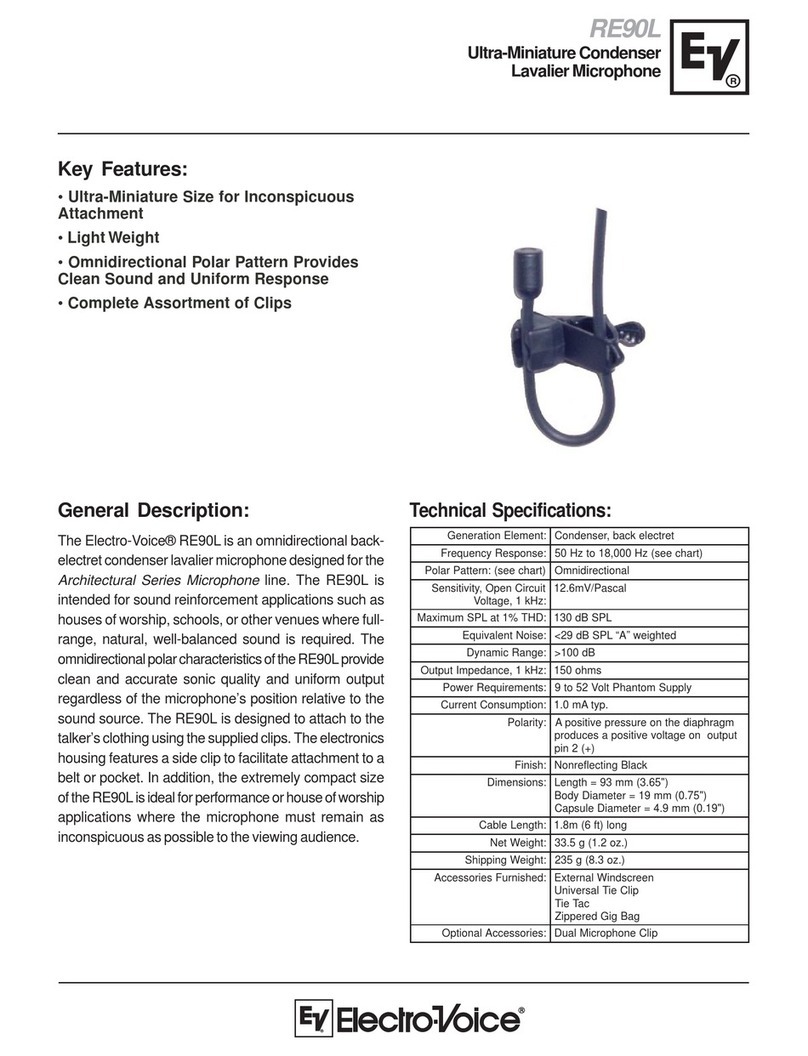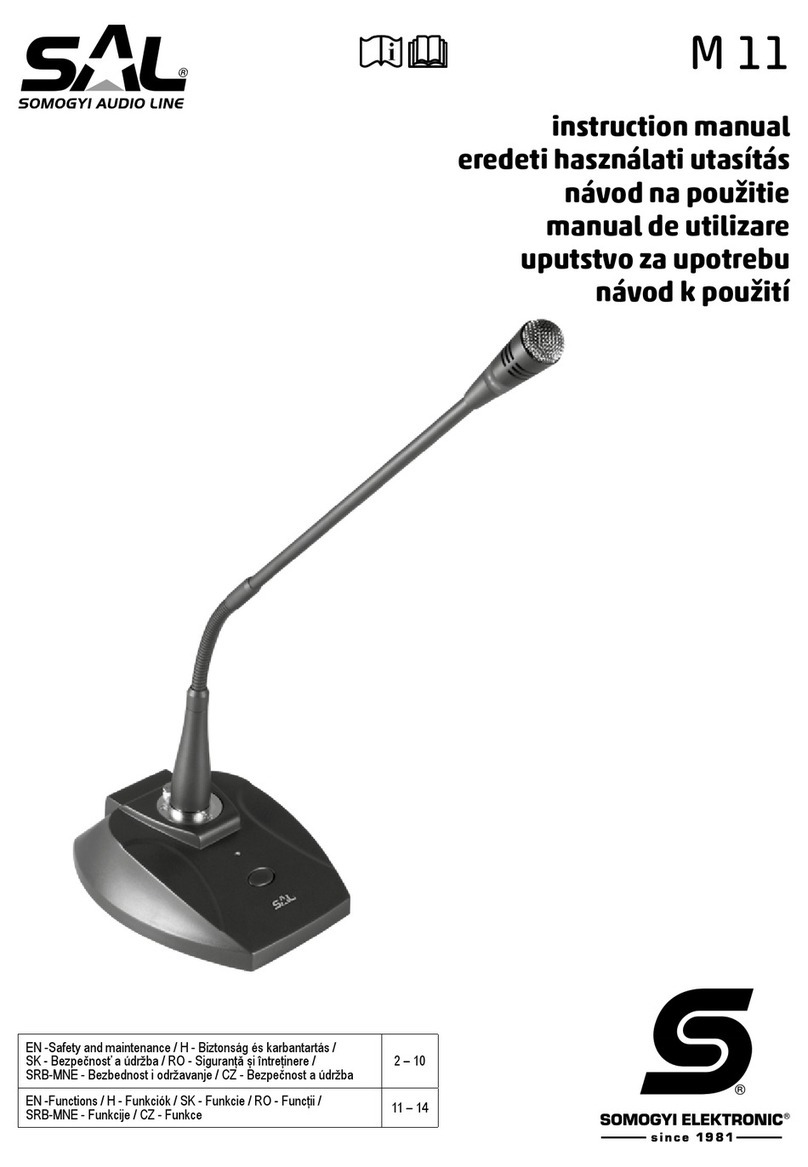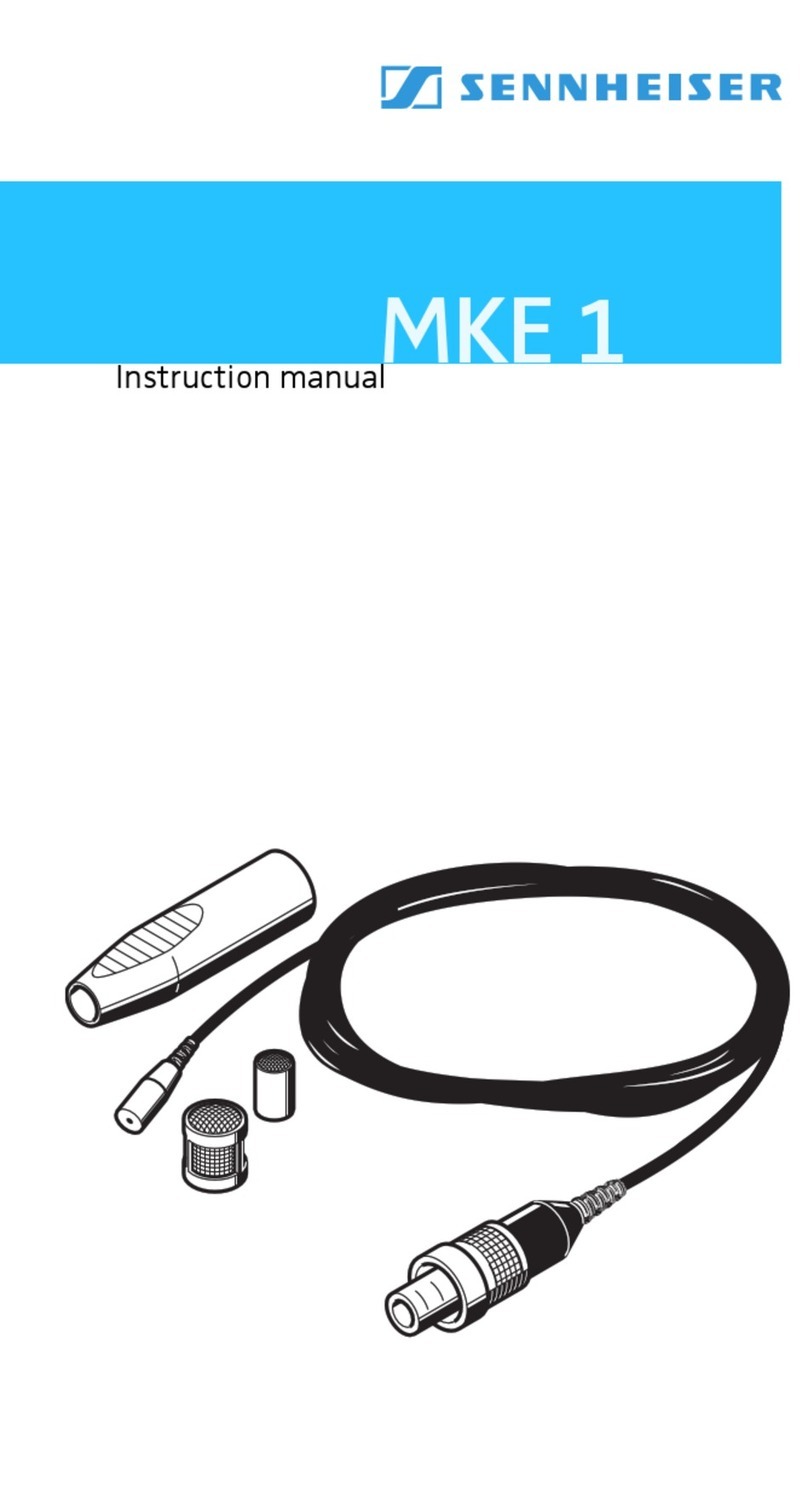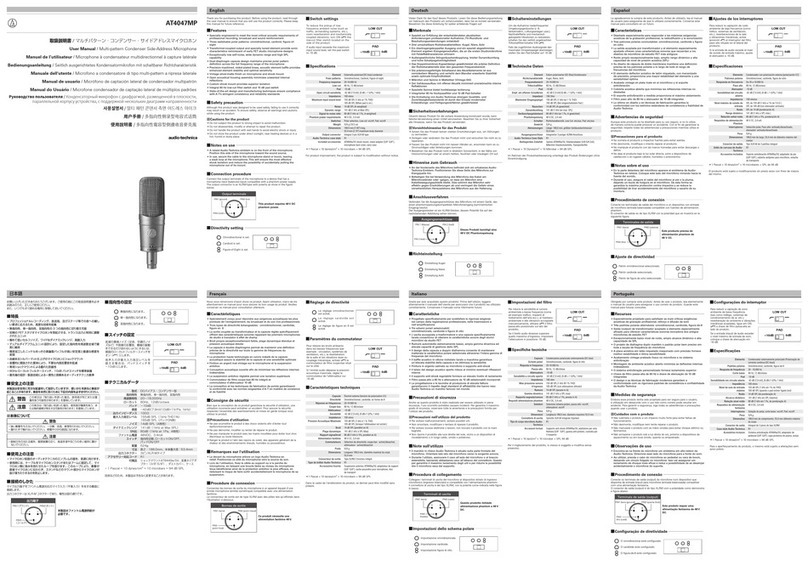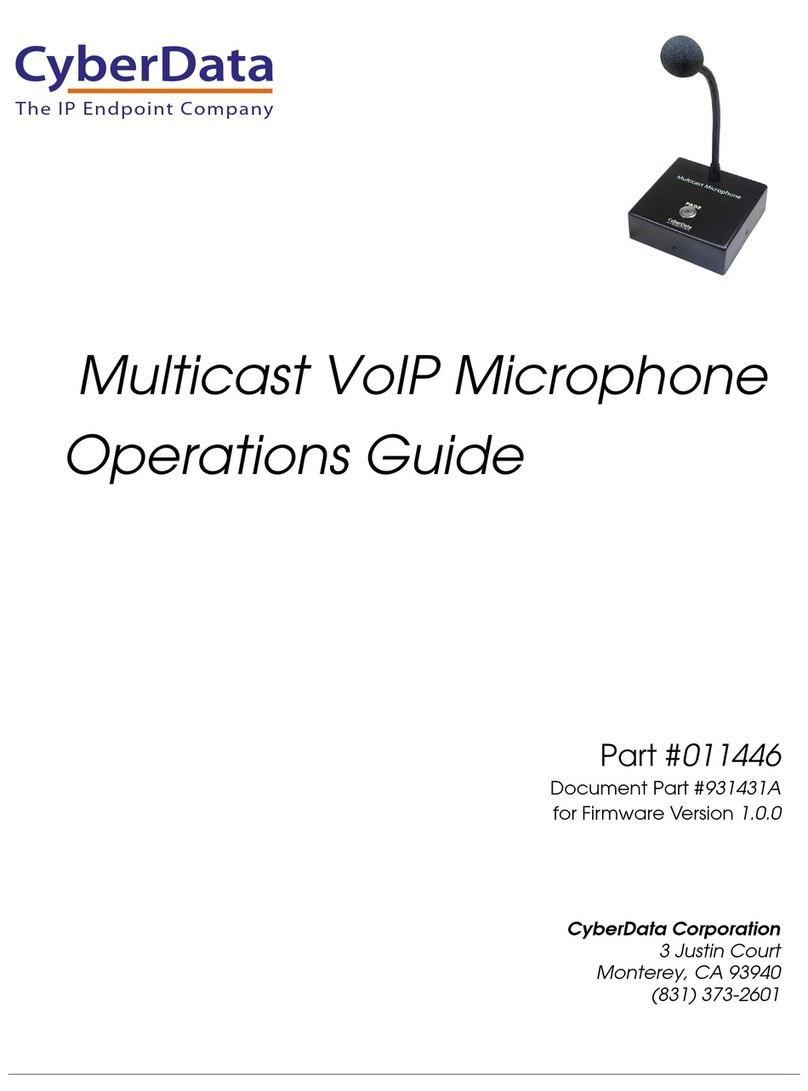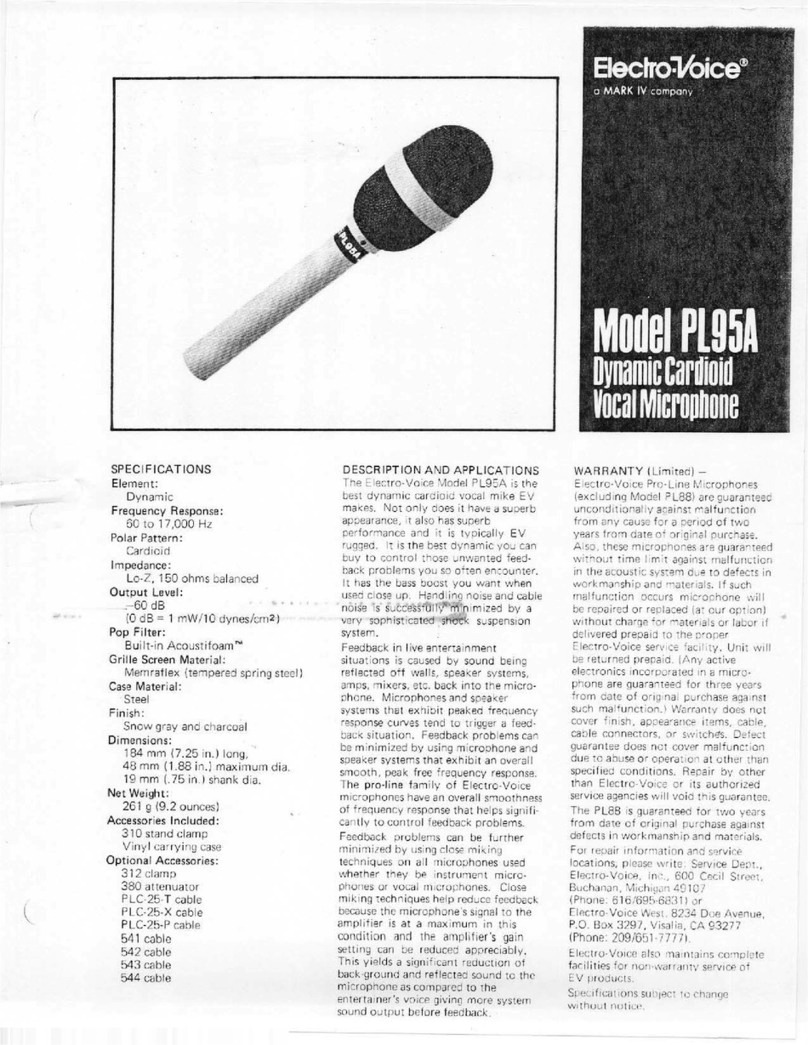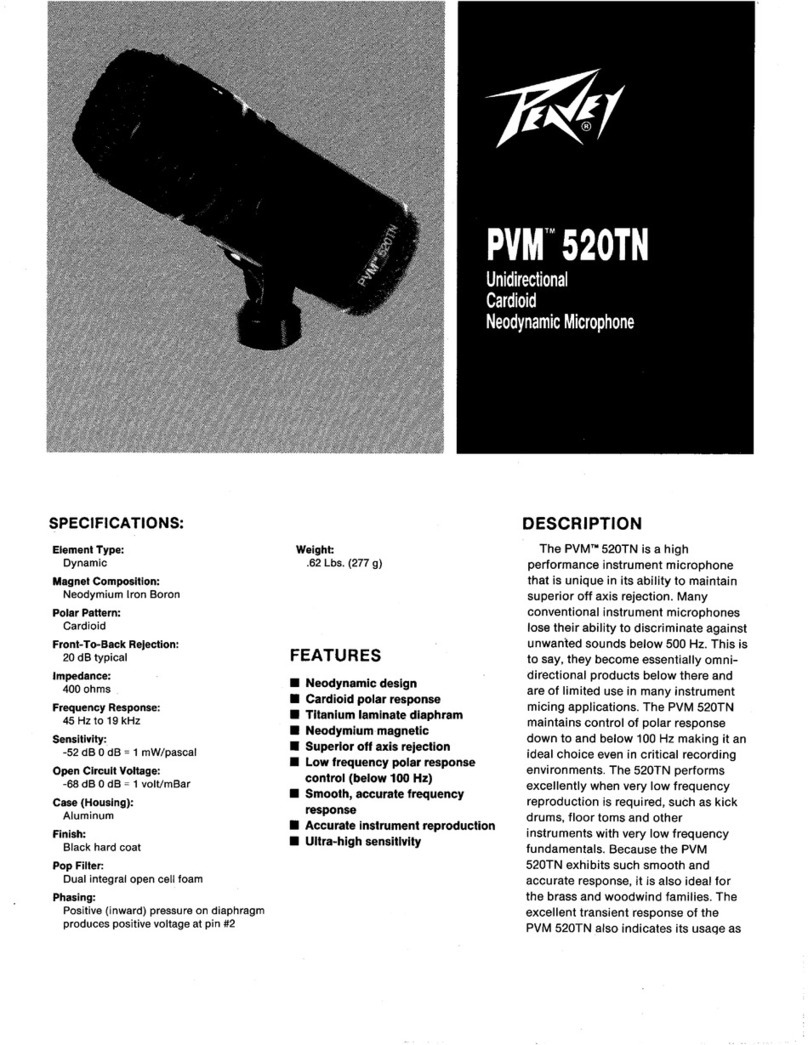Delta DELC-0002 User manual
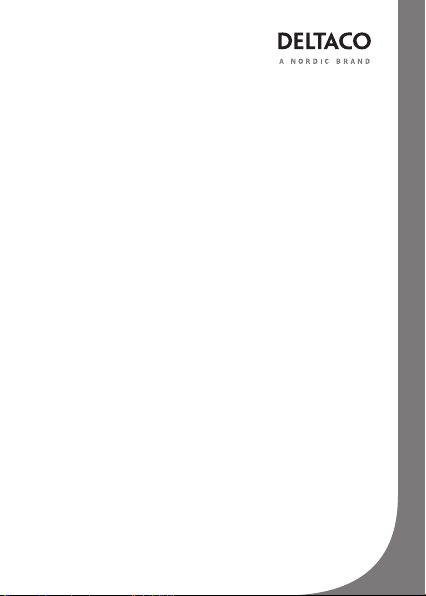
DELC-0002
BOUNDARY CONFERENCE
MICROPHONE
ENG User manual
SPA Manual del usuario
SWE Användarmanual
FIN Käyttöopas
DAN Brugermanual
HUN Felhasználói kézikönyv
NOR Brukermanual
LIT Naudojimo instrukcija
LAV Lietošanas pamācība
EST Kasutusjuhend
DEU Benutzerhandbuchl
FRA Manuel d’utilisation
POL Instrukcja obsługi
NLD Gebruiksaanwijzing
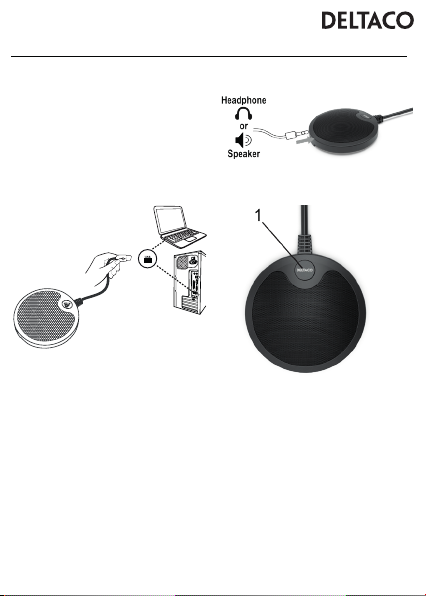
A N O R D I C B R A N D
Rækkevidde
Denne enhed kan opfange lyd fra 30 til 300 cm væk.
Systemkrav
Minimum krav: USB 1.1. Windows: 7/8/8.1/10. MacOS:
10.4.11
Brug
1. Placer på en plan overade. Fx et bord.
2. Tilslut USB-stikket til en USB-A-port.
USB lyddrivere installeres automatisk uden yderligere
software eller drivere.
Du kan tjekke om afspilnings- og optagedrivere er
installeret under Lydenheder.
For windows:
1. Åben Lydenheder.
2. Under fanen til afspilning og optagelse skal du vælge
og indstille den som standardenhed og indstille den som
standardkommunikationsenhed (ved afspilning). Gem.
For macOS:
1. Åben systemindstillingerne og vælg Lyd.
2. Vælg enheden under fanen ‘output og input’.
Bemærk: Hvis du tilslutter eller allerede har tilsluttet et
headset eller en højtaler til en 3,5mm-forbindelse der
ikke er på denne mikrofon, skal du indstille denne enhed
som standardenhed (afspilning).
Du skal også indstille enheden i andre programmer du
bruger. Fx i Skype skal du indstille det som standard-
kommunikationsenhed, mikrofon og højtaler.
DAN
3.5mm forbindelse
1. Tilslut et headset eller højtaler til 3,5mm-forbindelsen.
Lyd – Tænd/sluk
1.Tryk på knappen for at slå mikrofonen fra eller til
Grøn betyder at mikrofonen er tændt.
Rød betyder at mikrofonen er slukket.
Support
Mere produktinformation kan ndes på www.deltaco.eu.
Tak, fordi du vælger Deltaco!

A N O R D I C B R A N D
Reichweite
Die Reichweite dieses Gerätes beträgt von 30cm bis
zu 300 cm.
Systemanforderungen
Minimale Anforderungen. USB 1.1. Windows:
7/8/8.1/10. MacOS: 10.4.11
Anwendung
1. Legen Sie es auf eine ache Oberäche. Zum
Beispiel auf einen Tisch.
2. Verbinden Sie den USB Stecker mit dem USB-A
Anschluss.
USB Soundtreiber wird automatisch, ohne zusätzliche
Software oder Treiber installiert.
An Ihren Soundgeräten können Sie überprüfen, ob die
Aufnahme- und Wiedergabefunktionen an Ihren Geräten
erfolgreich installiert wurden.
Für Windows:
1. Öffnen Sie die Sound Geräte.
2. Bei den Output und Input Steckern wählen Sie es als
das voreingestellte Gerät aus und bestimmen Sie es als
das voreingestellte Kommunikationsgerät (Playback).
Speichern.
Für MacOS:
1. Gehen Sie zu Systemeinstellungen und wählen Sound.
2. Bei den Output und Input Steckern wählen Sie das Gerät.
Hinweis: Falls Sie Kopfhörer oder Lautsprechen über
den 3.5mm Anschluss, außerhalb von diesem Mikrofon,
bereits angeschlossen haben, dann müssen Sie dieses
Gerät als das gewählte Gerät (Playback) einstellen.
Sie sollten das Gerät auch in anderen von Ihnen
verwendeten Programmen einstellen. Zum Beispiel bei
Skype müssen Sie das Gerät als das gewählte Kommu-
nikationsgerät, Mikrofon und Lautsprecher einstellen.
3.5mm Anschluss
1. Verbinden Sie die Kopfhörer oder Lautsprecher mit
dem 3.5 mm Anschluss.
Ton an oder aus
1. Berühren Sie die Taste, um die Stummschaltung des
Mikrofons zu aktivieren oder zu deaktivieren.
Grün bedeutet, dass die Stummschaltung deaktiviert ist.
Rot bedeutet, dass die Stummschaltung aktiviert ist.
Support
Mehr Information zu diesem Produkt nden Sie unter
www.deltaco.eu.
Vielen Dank, dass Sie sich für Deltaco
entschieden haben!
DEU

A N O R D I C B R A N D
ENG
Range
This device can pick up sound 30cm to 300 cm away.
System requirements
Minimum requirements. USB 1.1. Windows: 7/8/8.1/10.
MacOS: 10.4.11
Use
1. Place on a at surface. For example a table.
2. Connect the USB connector to a USB-A port.
USB audio drivers are automatically installed without
any additional software or drivers.
You can double check if playback and recording drivers
have been successfully installed in sound devices.
For windows:
1. Open sound devices.
2. Under playback and recording tabs, choose and set it
as the default device and set as default communication
device (on playback). Save.
For macOS:
1. Open system preferences, and select sound.
2. Under output and input tabs, select the device.
Note: If you connect or already have connected a
headphone or speaker to a 3.5mm connection that is
not on this microphone, then you should set that device
as default device (playback).
You should also set the device in other programs that
you use. For example in Skype you must set it as de-
fault communications device, microphone and speaker.
3.5mm connection
1. Connect a headphone or speaker to the 3.5 mm
connection.
Mute on and off
1. Touch the button to mute or unmute the microphone.
Green means it unmuted.
Red means it is muted.
Support
More product information can be found at
www.deltaco.eu.
Contact us by e-mail: [email protected].
Thank you for choosing Deltaco!

A N O R D I C B R A N D
Ulatus
See seade suudab võtta vastu heli 30 cm kuni 300
cm kauguselt.
Nõuded süsteemile
Miinimumnõuded. USB 1.1. Windows: 7/8/8.1/10.
MacOS: 10.4.11
Kasutamine
1. Asetage tasasele pinnale. Näiteks lauale.
2. Ühendage USB-pistik USB-A porti.
USB helidraiverid paigaldatakse automaatselt ilma
täiendava tarkvara või draiveriteta.
Saate taasesitus- ja salvestusdraiverite edukat
paigaldamist üle kontrollida heliseadmete all.
Windowsi puhul:
1. Avage heliseadmed.
2. Valige ja määrake see taasesituse ja salvestamise
vahekaartidel vaikimisi seadmeks ning määrake see
vaikimisi sideseadmeks (taasesitusel). Salvestage.
MacOSi puhul:
1. Avage süsteemi eelistused ja valige heli.
2. Valige väljundi ja sisendi vahekaartidel seade.
Märkus: Kui ühendate või olete juba ühendanud
peakomplekti või kõlari 3,5 mm ühendusse, mis ei ole
sellel mikrofonil, peate määrama selle seadme vaikimisi
seadmeks (taasesitus).
Samuti peate seadme määrama teistes programmides,
mida te kasutate. Näiteks Skype’is peate määrama selle
vaikimisi sideseadmeks, mikrofoniks ja kõlariks.
3,5 mm ühendus
1. Ühendage peakomplekt või kõlar 3,5 mm ühendusse.
Vaigistamine sisse ja välja
1. Mikrofoni vaigistamiseks või heli taastamiseks
puudutage nuppu.
Roheline tähendab, et see on vaigistamata.
Punane tähendab, et see on vaigistatud.
Tugi
Täiendavat tooteteavet leiate aadressil www.deltaco.eu.
Võtke meiega ühendust e-posti teel: [email protected].
Täname teid Deltaco valimise eest!
EST

A N O R D I C B R A N D
FIN
Kantama
Laite kykenee tallentamaan ääntä 30–300 cm päästä.
Laitteistovaatimukset
Minimivaatimukset: USB 1.1, Windows: 7/8/8.1/10,
macOS 10.4.11
Käyttö
1. Aseta laite tasaiselle pinnalle, esim. pöydälle.
2. Kytke USB-liitin USB-A-porttiin.
USB-ajurit asentuvat automaattisesti, eikä laite vaadi
erillisen ohjelmiston käyttöä.
Ääniasetuksista saa tarkastettua, onko toisto- ja
tallennusajurit asennettu oikein.
Windowsissa:
1. Avaa ääniasetukset.
2. Valitse mikrofoni toiston ja tallennuksen oletuslaitteek-
si. Tallenna muutokset.
macOS:ssä:
1. Avaa ääniasetukset.
2. Valitse laite toisto- ja nauhoitusvälilehdiltä.
Huom.! Laite tulee olla valittuna myös silloin, kun
siihen on kytketty kaiutin tai kuulokkeet. Oletuslaitetta
tarvitsee muuttaa vain silloin, kun nämä liittää suoraan
tietokoneeseen.
Laite tulee ottaa käyttöön myös ohjelmissa, joissa on
erilliset asetukset äänentoistosta. Esim. Skypessä se
tarvitsee valita oletusmikrofoniksi ja -kaiuttimeksi.
3,5 mm liitäntä
1. Kytke 3,5 mm liitäntään kaiutin tai kuulokkeet.
Äänen vaimennus
1. Painikkeen avulla saa vaimennettua laitteen.
Vihreä valo ilmaisee, että ääni on kytketty päälle.
Punainen taas ilmaisee, että ääni on poissa päältä.
Tuotetuki
Tuotteesta on lisätietoja osoitteessa www.deltaco.eu.
Tukipalvelun sähköpostiosoite on info@deltaco..
Kiitos, kun valitsit Deltaco-tuotteen!

A N O R D I C B R A N D
Portée
Cet appareil peut capter le son à une distance de
30 à 300 cm.
Conguration requise
Exigences minimales. USB 1.1. Windows : 7/8 / 8.1 /
10. MacOS : 10.4.11
Utilisation
1. Placer sur une surface plane. Par exemple, une table.
2. Connecter le connecteur USB à un port USB-A.
Les pilotes audio USB sont automatiquement installés
sans logiciels ni pilotes supplémentaires.
Vous pouvez vérier à nouveau que les pilotes de
lecture et d’enregistrement ont bien été installés sur les
périphériques audio.
Pour Windows :
1. Ouvrez les périphériques audio.
2. Sous les onglets Lecture et Enregistrement, choisissez
et dénissez l’appareil comme périphérique par défaut,
puis comme périphérique de communication par défaut
(en lecture). Sauvegarder.
Pour macOS :
1. Ouvrez les préférences système et sélectionnez son.
2. Sous les onglets de sortie et d’entrée, sélectionnez
le périphérique.
Remarque : Si vous connectez ou avez déjà connecté un
casque ou un haut-parleur à une connexion 3,5 mm ne
se trouvant pas sur ce microphone, vous devez dénir ce
périphérique comme périphérique par défaut (lecture).
Vous devez également congurer l’appareil dans les au-
tres programmes que vous utilisez. Par exemple, dans
Skype, vous devez le dénir comme périphérique de
communication, microphone et haut-parleur par défaut.
Connexion 3,5 mm
1. Connecter un casque ou un haut-parleur à la
connexion 3,5 mm.
Activation et désactivation du mode
silencieux
1. Touchez le bouton pour activer ou désactiver le
microphone.
Vert signie qu’il n’est pas en mode silencieux.
Rouge signie qu’il est silencieux.
Assistance
Plus d’information sur le produit disponible sur le site
www.deltaco.eu.
Merci de choisir Deltaco !
FRA

A N O R D I C B R A N D
HUN
Tartomány
Az eszköz 30 cm és 300 cm közötti tartományban képes
a hang érzékelésére.
Rendszerkövetelmények
Minimális követelmények. USB 1.1. Windows:
7/8/8.1/10. MacOS: 10.4.11
Használat
1. Helyezze sík felületre. Például asztallapra.
2. Az USB-csatlakozót csatlakoztassa egy USB-A-portra.
Az USB-s hangeszköz-illesztőprogramok automatiku-
san, további szoftverek és illesztőprogramok nélkül
települnek.
A hangeszközök között külön is ellenőrizheti, hogy
a lejátszási és felvételi illesztőprogramok sikeresen
települtek-e.
Windows esetén:
1. Nyissa meg a hangeszközöket.
2. Alejátszási és felvételi lapokon válassza ki és állítsa
be alapértelmezett eszközként, és állítsa be alapér-
telmezett kommunikációs eszközként (lejátszáshoz).
Mentse a beállítást.
MacOS esetén:
1. Nyissa meg a rendszerbeállításokat, és válassza ki a
hangbeállításokat.
2. A kimeneti és bemeneti lapokon válassza ki az eszközt.
Megjegyzés: Ha olyan 3,5 mm-es csatlakozóra csatla-
koztat – vagy csatlakoztatott korábban – fejhallgatót
vagy hangszórót, amelyik nem ezen a mikrofonon
van, akkor azt az eszközt állítsa be alapértelmezett
eszközként (lejátszáshoz).
Az eszközt az Ön által használt más programokban is
állítsa be. A Skype-ban például be kell állítania alapér-
telmezett kommunikációs eszközként, mikrofonként
és hangszóróként.
3,5 mm-es csatlakozó
1. Csatlakoztasson fejhallgatót vagy hangszórót a 3,5
mm-es csatlakozóra.
Némítás be- és kikapcsolása
1. Amikrofon némításához, illetve a némítás megszün-
tetéséhez érintse meg a gombot.
Zöld fény esetén nincs némítás.
Piros fény esetén az eszköz némítva van.
Támogatás
További termékinformációk a www.deltaco.eu
honlapon találhatók.
E-mailben a következő címen veheti fel velünk a
kapcsolatot: [email protected].
Köszönjük, hogy a Deltacót választotta!
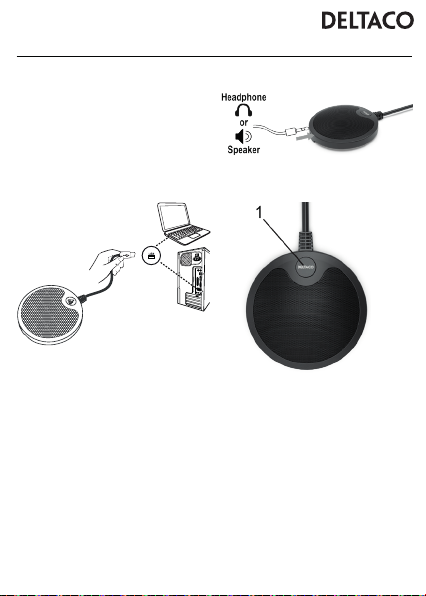
A N O R D I C B R A N D
Diapazons
Šī ierīce var uztvert skaņu 30cm līdz 300cm rādiusā.
Sistēmas prasības
Minimālās prasības USB 1.1. Windows: 7/8/8.1/10.
MacOS: 10.4.11
Lietošana
1. Novietojiet uz līdzenas virsmas. Piemēram, uz galda.
2. Pievienojiet USB savienotāju pie USB-A pieslēgvietas.
USB audio draiveri tiek instalēti automātiski bez papildu
programmatūras vai draiveriem.
Jūs varat pārbaudīt, vai atskaņošanas un ierakstīšanas
draiveri ir veiksmīgi ieinstalēti skaņas ierīcēs.
Ar Windows:
1. Atveriet skaņas ierīces.
2. Zem atskaņošanas (playback) un ierakstīšanas
(recording) cilnēm atlasiet un iestatiet to kā noklusējuma
ierīci, un iestatiet to arī kā noklusējuma saziņas ierīci
(atskaņošanas cilnē). Saglabājiet.
Ar macOS:
1. Atveriet sistēmas preferences un atlasiet skaņu.
2. Zem izejas (output) un ieejas (input) cilnēm atlasiet
šo ierīci.
Piezīme: Ja pievienojat vai jau esat pievienojis austiņas
vai skaļruni pie 3,5mm savienojuma, kas nav uz šī
mikrofona, tad jums kā noklusējuma (atskaņošanas)
ierīce ir jāiestata šī attiecīgā ierīce.
Jums jāiestata ierīce arī citās programmās, ko izmantojat.
Piemēram, programmā Skype jums tā jāiestata kā
noklusējuma saziņas ierīce, mikrofons un skaļrunis.
3,5mm savienojums
1. Pievienojiet austiņas vai skaļruni pie 3,5mm
savienojuma.
Izslēdziet un atkal ieslēdziet skaņu
1. Pieskarieties pogai, lai izslēgtu vai ieslēgtu
mikrofona skaņu.
Zaļš nozīmē, ka skaņa ir ieslēgta.
Sarkans nozīmē, ka skaņa ir izslēgta.
Atbalsts
Vairāk informācijas par precēm atrodama tīmekļa vietnē
www.deltaco.eu.
Sazinieties ar mums, izmantojot e-pastu:
Paldies, ka izvēlējāties Deltaco!
LAV

A N O R D I C B R A N D
LIT
Nuotolis
šis įrenginys gali pasiekti garsą 30-300 cm nuotoliu.
Sistemos reikalavimai
Minimalūs reikalavimai. USB 1.1. „Windows“:
7/8/8.1/10. „MacOS“: 10.4.11
Naudojimas
1. Padėkite ant plokščio paviršiaus, pavyzdžiui, ant stalo.
2. Prijunkite USB kabelį prie USB-A prievado.
USB garso tvarkyklės įdiegiamos automatiškai, be
jokios papildomos programinės įrangos ar tvarkyklių.
Ar įrašo paleidimo ir garso įrašymo tvarkyklės buvo
sėkmingai įdiegtos, galite pasitikrinti garso įrenginiuose.
„Windows“ operacinė sistema:
1. Atidarykite garso įrenginius.
2. Garso įrašymo ir įrašo atkūrimo skirtukuose pasirinki-
te šį produktą ir nustatykite kaip numatytąjį ryšio įrenginį
(įrašo atkūrimui). Išsaugokite.
„macOS“ operacinė sistema:
1. Atidarykite sistemos nustatymus ir pasirinkite
„garsas“.
2. Įvesties ir išvesties skirtukuose pasirinkite šį
produktą.
Pastaba: Jei prie 3,5 mm jungties jungiate ar jau
prijungėte ne šio mikrofono ausines ar garsiakalbį,
tuomet turėtumėte tą įrenginį nustatyti kaip numatytąjį
įrenginį (įrašo atkūrimui).
Taip pat turėtumėte nustatyti įrenginį kitose naudoja-
mose programose. Pavyzdžiui, „Skype“ turite nustatyti
įrenginį kaip numatytąjį ryšio įrenginį, mikrofoną ir
garsiakalbį.
3,5 mm jungtis
1. Prijunkite ausines ar garsiakalbį prie 3,5 mm jungties.
Įjungti ir išjungti nutildymą
1. Palieskite mygtuką, kad nutildytumėte mikrofoną arba
išjungtumėte mikrofono nutildymą.
Žalia reiškia, jog mikrofono nutildymas išjungtas.
Raudona reiškia, jog mikrofonas nutildytas.
Pagalba
Daugiau informacijos apie produktą galite rasti
svetainėje www.deltaco.eu.
Susisiekite su mumis elektroniniu paštu:
Ačiū, kad renkatės „Deltaco”!

A N O R D I C B R A N D
Bereik
Dit apparaat kan geluid ontvangen van 30cm tot 300
cm afstand.
Systeemvereisten
Minimale vereisten. USB 1.1. Windows: 7/8/8.1/10.
MacOS: 10.4.11
Gebruiksaanwijzing
1. Plaats het apparaat op een plat oppervlak, zoals
een tafel.
2. Sluit de USB-connector op USB-A poort aan.
USB-audiostuurprogramma’s zijn automatisch geïn-
stalleerd zonder extra software of stuurprogramma’s te
hoeven installeren.
U kunt nogmaals controleren of de stuurprogramma’s
van weergave en opname in geluidsapparaten met
goed gevolg zijn geïnstalleerd.
Voor Windows:
1. Ga naar geluidsapparaten.
2. Onder tabblad weergave en opname selecteer
en stel het als standaard apparaat en als standaard
communicatieapparaat (in het afspelen). Opslaan.
Voor macOS:
1. Ga naar systeemvoorkeuren en selecteer geluid.
2. Onder tabblad ingang en uitgang selecteer het
apparaat.
Opmerking: Als u uw hoofdtelefoon of luidspreker
via 3.5 mm ingang die deze microfoon niet heeft,
hebt aangesloten, moet u dit apparaat als standaard
instellen (afspelen).
U moet ook het apparaat in andere programma’s die
u gebruikt, instellen. Bijvoorbeeld moet u in Skype
het apparaat als standaard communicatieapparaat,
microfoon en luidspreker instellen.
3.5mm aansluiting
1. Sluit uw hoofdtelefoon of luidspreker via de 3.5 mm
aansluiting aan.
Geluidsdemping aan / uit
1. Raak de knop aan om de microfoon uit of aan
te zetten.
Groen betekent dat het geluid ingeschakeld is.
Rood betekent dat het geluid is uitgeschakeld.
Ondersteuning
Zie voor meer informatie over ons product op
www.deltaco.eu.
Hartelijk dank dat u Deltaco hebt gekozen!
NLD

A N O R D I C B R A N D
POL
Zasięg
To urządzenie może odbierać dźwięk z odległości od
30 cm do 300 cm.
Wymagania systemowe
Wymagania minimalne. USB 1.1. Windows: 7/8/8.1/10.
MacOS: 10.4.11
Sposób użycia
1. Połóż urządzenie na płaskiej powierzchni, na
przykład na stole.
2. Podłącz kabel USB do portu USB-A.
Sterowniki audio USB są instalowane automatycznie
bez żadnego dodatkowego oprogramowania lub innych
sterowników.
Możesz sprawdzić dwukrotnie, czy sterowniki odtwar-
zania i nagrywania zostały pomyślnie zainstalowane w
urządzeniach dźwiękowych.
Dla systemu Windows:
1. Otwórz ustawienia dźwięku.
2. W zakładce odtwarzania i nagrywania wybierz i
ustaw głośnik jako urządzenie domyślne, a także ustaw
go jako domyślne urządzenie komunikacyjne (podczas
odtwarzania). Zastosuj.
Dla systemu macOS:
1. Otwórz preferencje systemowe i wybierz dźwięk.
2. W zakładce danych wyjściowych i wejściowych
wybierz to urządzenie.
Uwaga: Jeśli podłączysz lub już podłączyłeś słuchawki
lub głośnik do złącza 3,5 mm, którego nie ma na tym
mikrofonie, powinieneś ustawić to urządzenie jako
urządzenie domyślne (do odtwarzania).
Powinieneś także ustawić urządzenie jako domyślne
w innych używanych przez siebie programach. Na
przykład w Skype musisz ustawić je jako domyślne
urządzenie komunikacyjne, mikrofon oraz głośnik.
Złącze 3,5 mm
1. Podłącz słuchawki lub głośnik do złącza 3,5 mm.
Włączanie i wyłączanie wyciszenia
1. Dotknij przycisku, aby wyciszyć lub wyłączyć
wyciszenie mikrofonu.
Zielone światełko oznacza, że mikrofon jest niewyciszony.
Czerwone światełko oznacza, że mikrofon jest wyciszony.
Pomoc
Więcej informacji o produkcie można znaleźć na stronie
www.deltaco.eu.
Skontaktuj się z nami poprzez e-mail: [email protected].
Dziękujemy, że wybrałeś Deltaco!

A N O R D I C B R A N D
Distancia de alcance
Este dispositivo puede captar sonido entre 30 cm a 300
cm de distancia.
Requisitos del Sistema
Requisitos mínimos: USB 1.1. Windows: 7/8/8.1/10.
MacOS: 10.4.11
Uso
1. Colocar sobre una supercie plana. Por ejemplo
una mesa.
2. Conecte el conector USB a un puerto USB-A.
Los controladores de audio USB se instalan automática-
mente sin ningún software o controladores adicionales.
Puede vericar si los controladores de reproducción
y grabación se han instalado correctamente en
dispositivos de sonido.
Para Windows:
1. Abra el dispositivo de sonido.
2. En las pestañas de reproducción y grabación,
elija y congúrelo como dispositivo predeterminado
y congúrelo como dispositivo de comunicación
predeterminado (en reproducción). Guardar.
Para macOS:
1. Abra las preferencias del sistema y seleccione
el sonido.
2. En las pestañas de salida y entrada, seleccione
el dispositivo.
Nota: Si conecta o ya ha conectado un auricular o
altavoz a una conexión de 3.5 mm que no está en este
micrófono, entonces debe congurar ese dispositivo
como dispositivo predeterminado (reproducción).
También debe congurar el dispositivo en otros pro-
gramas que Usted use habitualmente. Por ejemplo, en
Skype debe congurarlo como dispositivo, micrófono y
altavoz de comunicaciones predeterminado.
Conexión de 3.5mm
1. Conecte los auriculares o altavoz a la conexión
de 3.5 mm.
Silencio activado y apagado
1. Toque el botón para silenciar o activar el micrófono.
Verde signica que no está silenciado.
Rojo signica que está silenciado.
Servicio de asistencia técnica
Más información sobre los productos y servicio técnico
puede encontrar en nuestra página web:
www.deltaco.eu.
Contácte con nosotros por correo electrónico:
¡Gracias por elegir Deltaco!
SPA

A N O R D I C B R A N D
SWE
Räckvidd
Den här enheten kan ta upp ljud från 30 till 300 cm bort.
Systemkrav
Minimikrav. USB 1.1. Windows: 7/8/8.1/10. MacOS:
10.4.11
Användning
1. Placera på en plan yta. Till exempel ett bord.
2. Anslut USB-kontakten till en USB-A-port.
USB-ljuddrivrutiner installeras automatiskt utan ytter-
ligare programvara eller drivrutiner.
Du kan kontrollera om uppspelnings- och inspelnings-
drivrutiner har installerats via ljudenheterna.
För Windows:
1. Öppna ljudenheter.
2. Under ikarna för uppspelning och inspelning, välj
och ställ in den som standardenhet och ställ in den som
standardkommunikationsenhet (vid uppspelning). Spara.
För macOS:
1. Öppna systeminställningar och välj ljud.
2. Markera enheten under ljud ut- och ljud in ikarna.
Obs: Om du ansluter eller redan har anslutit en hörlur
eller högtalare till en annan 3,5 mm kontakt som inte
nns på den här mikrofonen, bör du ange den enheten
som standardenhet (uppspelning).
Du bör också ställa in enheten i andra program som
du använder. I Skype måste du till exempel ställa in
den som standardkommunikationsenhet, mikrofon
och högtalare.
3.5mm anslutning
1. Anslut en hörlur eller högtalare till 3,5 mm kontakten.
Ljud av och på
1. Tryck på knappen för att stänga av eller slå på ljudet.
Grönt betyder att ljudet är på.
Rött betyder att det ljudet är av.
Support
Mer produktinformation nns på www.deltaco.eu.
Tack för att du valde Deltaco!

SweDeltaco AB, Glasfibergatan 8, 125 45 Älvsjö, Sweden
Table of contents
Languages:
Other Delta Microphone manuals